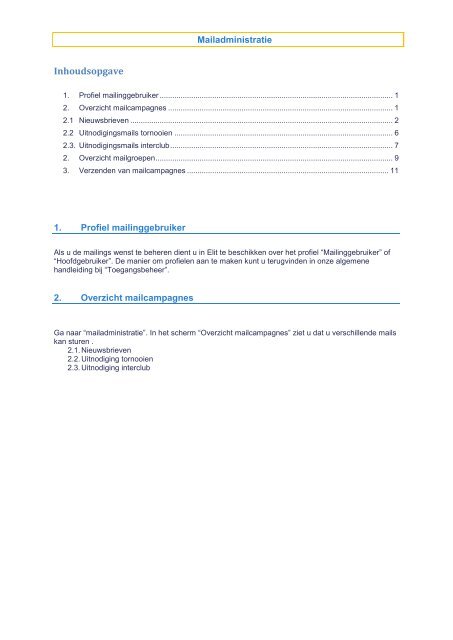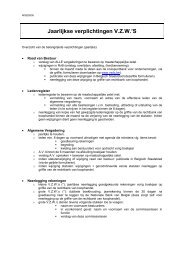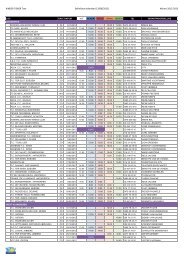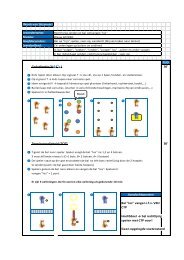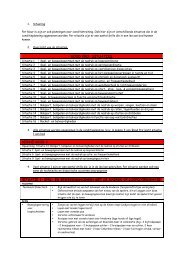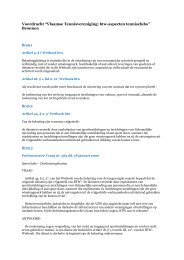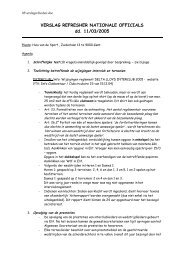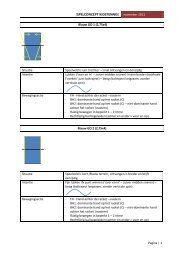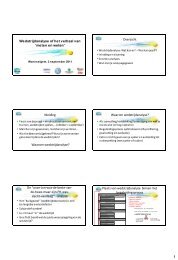Hoe verstuur ik mailings? - Vtv
Hoe verstuur ik mailings? - Vtv
Hoe verstuur ik mailings? - Vtv
Create successful ePaper yourself
Turn your PDF publications into a flip-book with our unique Google optimized e-Paper software.
Inhoudsopgave<br />
Mailadministratie<br />
1. Profiel mailinggebru<strong>ik</strong>er ............................................................................................................... 1<br />
2. Overzicht mailcampagnes ........................................................................................................... 1<br />
2.1 Nieuwsbrieven ............................................................................................................................. 2<br />
2.2 Uitnodigingsmails tornooien ........................................................................................................ 6<br />
2.3. Uitnodigingsmails interclub .......................................................................................................... 7<br />
2. Overzicht mailgroepen ................................................................................................................. 9<br />
3. Verzenden van mailcampagnes ................................................................................................ 11<br />
1. Profiel mailinggebru<strong>ik</strong>er<br />
Als u de <strong>mailings</strong> wenst te beheren dient u in Elit te besch<strong>ik</strong>ken over het profiel “Mailinggebru<strong>ik</strong>er” of<br />
“Hoofdgebru<strong>ik</strong>er”. De manier om profielen aan te maken kunt u terugvinden in onze algemene<br />
handleiding bij “Toegangsbeheer”.<br />
2. Overzicht mailcampagnes<br />
Ga naar “mailadministratie”. In het scherm “Overzicht mailcampagnes” ziet u dat u verschillende mails<br />
kan sturen .<br />
2.1. Nieuwsbrieven<br />
2.2. Uitnodiging tornooien<br />
2.3. Uitnodiging interclub
Opgelet: indien een mail niet verzonden is kan deze nog gewijzigd of verwijderd worden. Indien deze<br />
verzonden is kan je niet meer aanpassen of verwijderen!<br />
2.1. Nieuwsbrieven<br />
Een nieuwsbrief is een mail die je kan versturen naar alle clubleden en waarvan je de inhoud en<br />
onderwerpen zelf bepaalt.<br />
We starten met het maken van een nieuwe mailcampagne. Doe dit voor elke nieuwsbrief die je wil<br />
sturen. Deze campagne heeft een omschrijving nodig, vb. Nieuwsbrief oktober 2011. Er is een<br />
mogelijkheid dat deze mail zichtbaar is op “Mijn Clubsite” – “Mijn Nieuwsbrieven”. U moet hiervoor een<br />
datum weergeven vanaf wanneer tot wanneer deze zichtbaar is op de website.<br />
Tip: indien je niet wilt dat deze op de website komt, kan je een datum in het verleden erop plaatsen.<br />
Na het kiezen van een datum kies je een template. U heeft keuze uit 4 templates (zie voorbeelden<br />
einde hoofdstuk).<br />
Nadien kl<strong>ik</strong>t u op “Opslaan”. De mailingcampagne is aangemaakt. U kunt nu beginnen met de tekst of<br />
afbeeldingen toe te voegen. U doet dit door het toevoegen van een “mail item”. Elk nieuw mail item<br />
staat voor een nieuwe paragraaf.<br />
Als u kl<strong>ik</strong>t op de knop “nieuw mail item” krijgt u volgend scherm te zien. Hier kunt u tekst invoegen.<br />
Geef bovenaan een titel aan elk item. Deze titel komt automatisch boven elke paragraaf te staan.<br />
Deze editor werkt gelijkaardig aan Word (opsommingstekens invoegen; in vet/cursief plaatsen van<br />
tekst ; tabellen toevoegen, )
Indien u een afbeelding wilt toevoegen, kunt u dit doen via de knop “insert image”. Opgelet: Deze<br />
afbeelding moet op een server staan. U zal dus een URL moeten ingeven naar een logo of afbeelding.<br />
(zie volgende pagina)<br />
http://www.vtv.be/opencms/opencms/ht<br />
Indien u HTML-code kent, kan u rechts bovenaan op de knop “HTML” drukken. Hier kunt u de HTMLcode<br />
bekijken en eventueel wijzigen/ingeven. Het is belangrijk om in de HTML-code geen stylesheets<br />
te gebru<strong>ik</strong>en, daar dit conflicten kan geven met de mailtemplates<br />
Tip:Je kan uiteraard met andere, uitgebreidere HTML-editors aan het werk (zoals het gratis<br />
programma Amaya) en de HTML-code plakken in de editor die in Elit zit.<br />
Ben je klaar met je bericht? Kl<strong>ik</strong> dan op “Opslaan”.
In de bovenste tabel ziet u de mailcampagne verschijnen, in de 2de tabel ziet u verschillende<br />
mailitems (paragrafen) die u heeft aangemaakt. U kan deze van volgorde wisselen door op “boven” of<br />
“onder” te kl<strong>ik</strong>ken.<br />
Binnen de nieuwsbrieven kan u extra’s zoals VTV-berichten en verjaardagen toevoegen. U selecteert<br />
het VTV-bericht en kl<strong>ik</strong>t op de knop “VTV-bericht toevoegen aan mailcampagne”. Dit bericht wordt dan<br />
toegevoegd aan de 2de tabel. U kunt in dit bericht wijzigingen aanbrengen door te kl<strong>ik</strong>ken op “Wijzig<br />
mail item”.<br />
Opgelet: je kan VTV- berichten enkel selecteren binnen de geldigheidsperiode.<br />
Naast de VTV-berichten kan u ook verjaardagen toevoegen aan de nieuwsbrief. U selecteert de<br />
periode waarvan u de jarigen wil publiceren en de manier waarop de verjaardagen mogen verschijnen.
Kl<strong>ik</strong> op “verjaardagen toevoegen aan mail”. Als u in de 2de tabel (midden links) op verjaardagen kl<strong>ik</strong>t,<br />
kunt u ze bekijken in het middelste scherm (rechts)<br />
Een leuke tool is de tornooiuitslagen van uw leden. U kunt in uw nieuwsbrieven wekelijks of<br />
maandelijks weergeven wie er goed gepresteerd heeft. U kunt aanduiden in welke termijn en vanaf<br />
welke ronde u de uitslagen wilt bekijken. Bovendien kan u selecteren op enkel of dubbelwedstrijden of<br />
beiden. U kl<strong>ik</strong>t hiervoor op het uitslagenitem in de 2de tabel en kan de resultaten bekijken in het<br />
rechtervak. Opmerking : indien u tornooiuitslagen toevoegt van een periode waar een tornooi van uw<br />
club valt, dan kunnen dit vrij veel uitslagen zijn. Beperk dan zeker de ronde, zodat het geen enorm<br />
grote nieuwsbrief wordt!<br />
U kunt tenslotte interclubuitslagen toevoegen aan de mailcampagne. Kies hier ook weer de<br />
gewenste periode en voeg de uitslagen toe aan de mailcampagne.
2.2. Uitnodigingsmails tornooien<br />
Vooraleer u een uitnodiging kunt sturen, zal er een mailcampagne moeten aangemaakt worden. Deze<br />
maakt u aan bij “Mailadministratie”- “Uitnodigingsmails tornooien”.
In het scherm “Mailadministratie” – “Uitnodigingsmails tornooien” ziet u alle tornooien van het<br />
geselecteerde seizoen. Kies het tornooi waarvoor u promotie wil maken, selecteer wanneer dit<br />
zichtbaar mag zijn op de site en kies een template.<br />
Nadat u de parameters (zichtbaar op site) en de template heeft ingegeven kl<strong>ik</strong>t u op “creëer<br />
mailcampagne”. Nadien krijgt u de boodschap dat de campagne is aangemaakt.<br />
Tip: Er is een controle die ervoor zorgt dat de mail enkel gestuurd wordt naar personen die effectief<br />
kunnen deelnemen aan minimum 1 reeks in dit tornooi.<br />
In deze mail kunt u nog wijzigingen doorvoeren door te kl<strong>ik</strong>ken op “Wijzig mail item”.<br />
2.3. Uitnodigingsmails interclub<br />
Vooraleer u een uitnodiging kunt sturen, zal er een mailcampagne moeten aangemaakt worden. Deze<br />
maakt u aan bij “Mailadministratie”- “Uitnodigingsmails interclub”.<br />
De interclubmails worden gestuurd naar de interclubverantwoordelijke van jeugd of volwassenen,<br />
afhankelijk van de ontmoeting EN naar het e-mailadres dat bij de functie briefwisseling hoort. Dit kan<br />
dus van de club zijn of van een persoon.
Ga naar “Mailadministratie” – Uitnodigingsmails Interclub”.<br />
Bovenaan kan u aanvinken “Alle ontmoetingen van dit seizoen waar nog geen mail werd van<br />
aangemaakt”. Standaard staan alle ontmoetingen die nog moeten gespeeld worden in deze lijst.<br />
Uit het drop down menu kan u uw aanvangsuur aanduiden.<br />
U kunt zelf ballenmerken ingeven. Een ballenmerk kan u toevoegen door te kl<strong>ik</strong>ken op “Nieuw<br />
ballenmerk”.<br />
Nadat u alles heeft ingegeven, kl<strong>ik</strong>t u op “creëer mailcampagne”.<br />
Opgelet: vergeet niet de mail te verzenden (zie verder)!
Opmerking: eens de mail aangemaakt is, zal de info die misschien wijzigt in Elit niet mee wijzigen in<br />
de aangemaakte mail. (vb. routebeschrijving)<br />
3. Overzicht mailgroepen<br />
Ga naar “Mailadministratie” – “Overzicht mailgroepen”<br />
Een mailgroep is de groep personen waar je de mail naartoe stuurt. Je hebt de keuze uit een<br />
dynamische en een statische lijst.<br />
Een dynamische lijst varieert van mail tot mail. Het aantal personen waar de mail naar gestuurd<br />
wordt, wordt pas aangegeven bij het versturen van de mail. Ga naar “nieuwe mailgroep” en kies één<br />
van deze groepen:<br />
1. Actieve leden<br />
= dag dat mail <strong>verstuur</strong>d wordt hebben de leden een VTV-kaart of abonnement op uw club<br />
2. Niet heraangesloten leden<br />
=Het seizoen wordt opgehaald volgens de datum waarop de mail wordt <strong>verstuur</strong>d. Dit seizoen<br />
wordt opgehaald volgens de aansluitingsperiode (vanaf 1 december dus het nieuwe seizoen)<br />
= Leden die uit de volgende 2 groepen komen :<br />
• Leden die voor seizoen x-1 een VTV-kaart hadden op uw club en in seizoen x nog<br />
geen VTV-kaart of een abonnement hebben.<br />
• Leden die een abonnement hadden in seizoen x-1 en die voor seizoen x geen<br />
VTV-kaart of abonnement hebben<br />
(waarbij x wordt bepaald door de datum waarop de mail wordt <strong>verstuur</strong>d)<br />
vb. in 2011 heeft speler x een VTV-kaart op club A en een abonnement dat liep van 1 september<br />
2010 tot 30/03/2011 op club B.<br />
Op 30/09/2011 stuurt club B een mail naar de niet-heraangesloten leden. Speler x is erbij, omdat<br />
hij in 2011 geen VTV-kaart had bij club B (maar wel bij club A) en tussen 30/09/2010 (1 jaar terug<br />
op de dag dat de mail wordt <strong>verstuur</strong>d) en 30/09/2011 een abonnement had bij club B..<br />
3. Nieuwe leden<br />
Het seizoen wordt opgehaald volgens de datum waarop de mail wordt <strong>verstuur</strong>d. Dit seizoen<br />
wordt opgehaald volgens de aansluitingsperiode (vanaf 1 december dus het nieuwe seizoen)<br />
= Leden die uit de volgende 2 groepen komen :<br />
• Leden die in seizoen x een VTV-kaart hebben van uw club en in seizoen x-1 geen<br />
VTV-kaart en/of abonnement hadden van uw club<br />
• Leden die in seizoen x een abonnement hebben op uw club en in seizoen x-1<br />
geen VTV-kaart en/of abonnement hadden van uw club<br />
(waarbij x wordt bepaald door de datum waarop de mail wordt <strong>verstuur</strong>d)<br />
4. Deelnemers vorig tornooi. U kan hier selecteren welke vorige tornooien in aanmerking<br />
genomen moeten worden. Opgelet : bij het versturen van de mails wordt gecontroleerd of de<br />
deelnemer wel voldoet aan de reeksspecificaties van het tornooi waarvoor u promotie wil<br />
maken. Zo zal een volwassenspeler geen mail krijgen voor een KINDER Toer tornooi.
Opmerking : In principe moet u van de 3 eerste dynamische lijsten telkens maar 1 groep<br />
aanmaken<br />
In een statische lijst kan je leden toekennen of verwijderen. Ga naar “Nieuwe mailgroep” en<br />
kl<strong>ik</strong> op “Leden toekennen”. Je selecteert zelf wie er in deze lijst behoort en wie niet. U kunt<br />
hier groepen maken zoals: kids-12, kids -18, mannen, vrouwen, <br />
Als u een “lid toekent” aan de groep kan u enkele parameters zoals leeftijd en geslacht/ actief<br />
en passief instellen. (Dit zijn dezelfde parameters die u vindt bij “Ledenadministratie” in de<br />
handleiding)<br />
Daarnaast mag u maximum 20 extra mailadressen toevoegen. Deze kan u gebru<strong>ik</strong>en vb. voor<br />
sponsors. Een overzicht van de aangemaakte e-mailadressen krijgt u in onderstaand scherm<br />
Wil u een extra mailadres aanmaken, druk dan op “Nieuw” en geef een naam en e-mailadres in!
4. Verzenden van mailcampagnes<br />
In “Mailadministratie” – “Verzenden van mailcampagnes” krijgt u een overzicht van de verschillende<br />
mailcampagnes die u aangemaakt heeft. U kunt uw nieuwsbrieven, uw uitnodigingsmails voor<br />
tornooien en interclub nu effectief verzenden.<br />
Standaard zal de mail worden verzonden in naam van de club. Dit kan echter aangepast worden naar<br />
“Bestuur TC ” of “Tennisschool”, . Het e-mailadres dat van toepassing is, is datgene dat gekend<br />
is in de Clubadministratie. Indien u vanaf een ander e-mailadres wenst te sturen dan zal u dit emailadres<br />
moeten bijplaatsen in de Clubadministratie.<br />
Vooraleer te versturen kan U deze mail bekijken via de knop “Voorbeeldweergave”.
Rechts krijgt u een overzicht van uw mailgroepen. U heeft de keuze om uw mail rechtstreeks naar<br />
deze groepen te versturen of u kan eerst een testmailing sturen naar uw e-mailadres bij “Verstuur<br />
testmail”. Opgelet : zodra u een mailcampagne hebt <strong>verstuur</strong>d naar een mailgroep, kan u geen<br />
wijzigingen meer aanbrengen aan de mailcampagne (dit geldt niet voor een testmailing!). Indien het<br />
toch nodig is, zal u een kopie moeten maken en deze wijzigen.<br />
Opgelet : U krijgt geen mailgroepen te zien bij het versturen van een uitnodigingsmail voor interclub :<br />
deze mail wordt <strong>verstuur</strong>d naar de interclubverantwoordelijke en het briefwisselingsadres van de<br />
bezoekende ploeg.<br />
Als u deze mail wenst te verzenden verschijnt volgende boodschap:<br />
Na het versturen van de mails kan u details van de ledengroepen bekijken. Hier krijg je enkele logs te<br />
zien. Zo zie je wie er geen e-mailadres heeft of wie er uitgeschreven is voor de mails van uw club.<br />
Bovendien zie je hier ook wie er niet kan deelnemen aan uw tornooi omdat er geen gepaste reeks is.<br />
Opgelet: er zijn geen logs van testmails.<br />
Indien je een testmailing stuurt en je wilt nog zaken wijzigen, dan kan dit bij “Overzicht<br />
mailcampagnes” aangepast worden. Nadien kan je dan op “Verstuur mailcampagne” kl<strong>ik</strong>ken om deze<br />
mail naar de ledengroep te sturen.<br />
Opgelet: er kan slechts naar 1 groep tegelijkertijd gestuurd worden.<br />
Indien leden meerdere e-mailadressen hebben in Elit, zal de mail 1 keer naar elk e-mailadres gestuurd<br />
worden.
U kunt de <strong>mailings</strong> ook bekijken op de “Clubsite” – “Mailings” !<br />
Opgelet: clubleden kunnen zich uitschrijven voor nieuwsbrieven via<br />
http://www.vtv.be/opencms/goTo<strong>Vtv</strong>MijnPrivacy.do.<br />
Zij krijgen onderstaand scherm te zien:
Hieronder vindt u enkele voorbeelden met vermelding van de templates:<br />
1. Template 1: Uitnodiging interclub<br />
2. Template 2: Uitnodigingsmail tornooien
3. Template 3: Nieuwsbrief oktober 2011
4. Template 4: Uitnodiging interclub